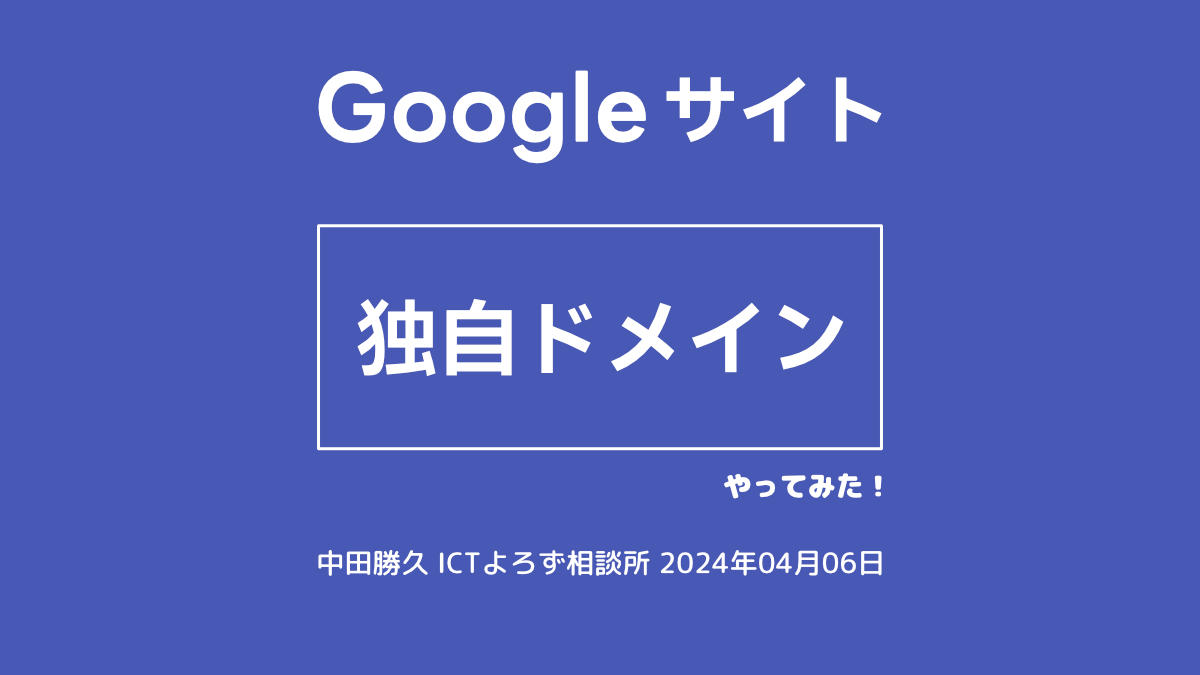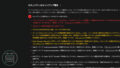無料のホームページ制作&公開サービス「Google サイト」は独自ドメインの設定が可能ということで、興味がありましたので独自ドメインの設定をしてみることにしました。
エックスサーバーで管理しているドメインにサブドメインを設定し、そのサブドメインを Google サイトの独自ドメインに設定してみましたので、その手順を備忘録として残します。
Google サイトに独自ドメインを設定する手順
Google サイトに独自ドメインを設定する手順は以下の通りです。
- ドメインを用意する
- Google サイトの設定でカスタムドメインを設定
- エックスサーバーで DNSレコード設定
ドメインを用意する
Google サイトに独自ドメインを設定する前に、まずはドメインを取得しておく必要があります。
今回、私はエックスサーバーで取得済みのドメインを利用することにしましたが、ドメインを持っていない場合はドメインの取得から行います。
ドメイン取得の方法について今回の記事では割愛しますが、私がよく利用しているエックスサーバーはドメインを販売・管理していますし、その他には「ムームードメイン」や「さくらのドメイン」など、ドメインの管理会社はたくさんあります。
「ドメイン 取得」などで検索すると色々と情報が出てきますので、取得費と更新費を考慮しつつ、良さそうな会社を見つけてドメインを取得してください。
Google サイトの設定でカスタムドメインを設定
Google サイトの設定画面を開き、カスタムドメインから設定を開始します(設定画面は、Google サイト編集画面の右上の歯車マーク ⚙ から開きます)。
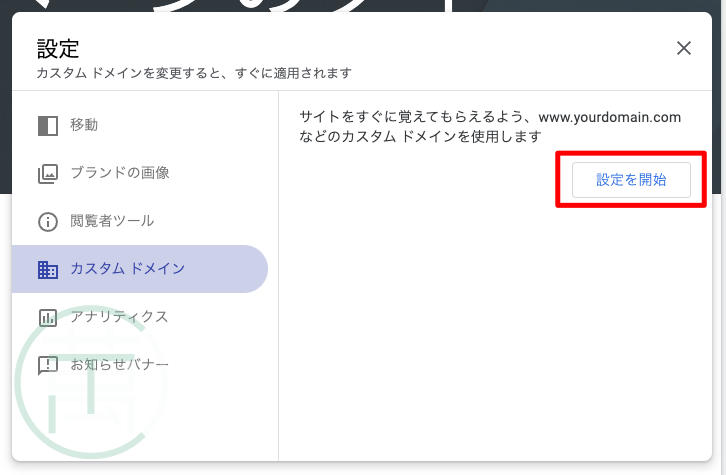
「設定を開始」ボタンを押下すると、カスタムドメインの設定画面(ドメインの入力画面)が開きますので、エックスサーバーで事前に用意したサブドメインを入力します。
今回、私は site.google.ict-yorozu.com というサブドメインを設定しますので、左のボックスに site.google と入力し、右のボックスに ict-yorozu.com と入力しました。
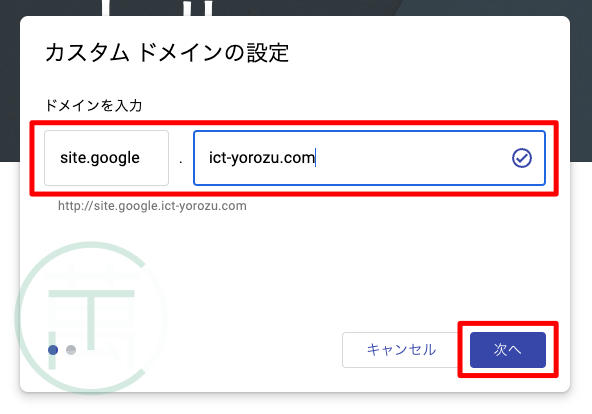
「次へ」ボタンを押下すると、サードパーティのドメイン登録事業者への接続という画面が開きます。
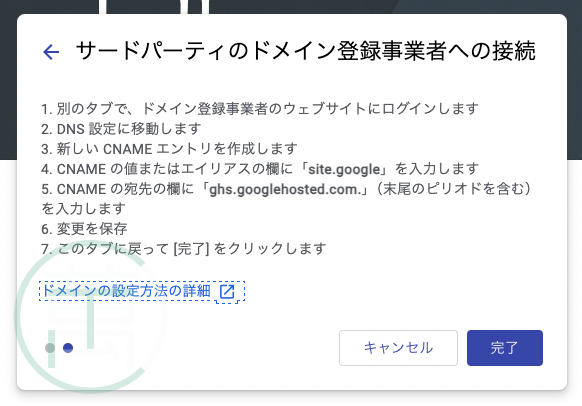
ここで表示されている site.google と ghs.googlehosted.com. を控えて、エックスサーバーの DNSレコード設定に進みます。
エックスサーバーで DNSレコード設定
エックスサーバーの管理画面にログインし、DNSレコード設定から該当のドメインを選択して DNSレコード追加と進みます。
DNSレコード追加の画面で、ホスト名、種別、内容を以下の通り入力し「確認画面へ進む」ボタンを押下します。
| ホスト名 | site.google |
| 種別 | CNAME |
| 内容 | ghs.googlehosted.com |
※ ホスト名は自分の環境に合わせて編集してください。
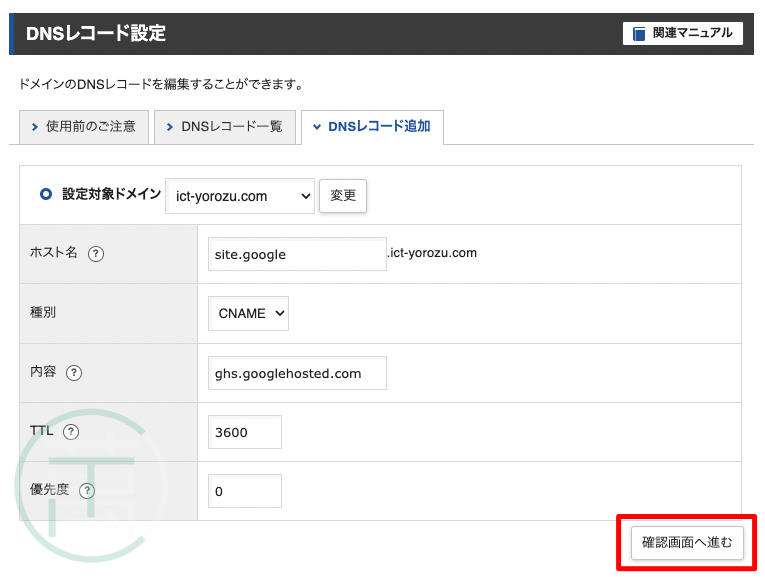
「確認画面へ進む」ボタンを押下すると “ 「内容」の末尾に「.」があります。 ” とエラーが出る場合について。
少し話を戻しますが、サードパーティのドメイン登録事業者への接続画面に、以下の記載がありました。
CNAME の宛先の欄に「ghs.googlehosted.com.」(末尾のピリオドを含む)を入力します
サードパーティのドメイン登録事業者への接続画面より引用
エックスサーバーの DNS レコード設定画面の内容に末尾のピリオドを含む ghs.googlehosted.com. と入力すると、 “ 「内容」の末尾に「.」があります。 ” とエラーが表示され先に進めませんでした。
エックスサーバーのサポートに問い合わせをしてみたところ、記載の通り DNS レコード設定画面の内容にピリオドを末尾に入れることはできないこと、ピリオドがなくても正常に動作すること、この2点を教えていただきましたので、ピリオドはなしで入力を進めるとエラーはなく確認画面に進むことができました(※記事執筆時の内容です)。
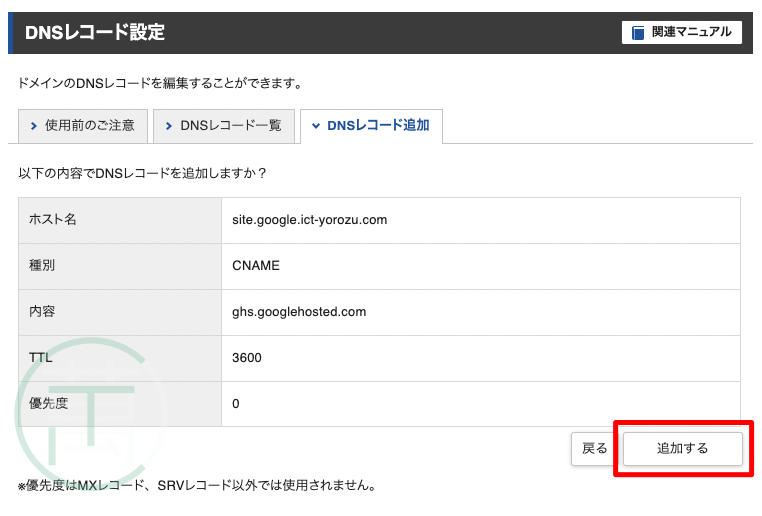
確認画面にて内容の間違いがないことを確認した上で「追加する」ボタンを押下して、エックスサーバーでの DNSレコード設定を完了させます。
Google サイトに独自ドメインが反映されるか確認
エックスサーバーでの DNS設定完了後、サードパーティのドメイン登録事業者への接続画面に戻り、完了ボタンを押下すると、接続済みのドメインに追加したドメインが表示されます。
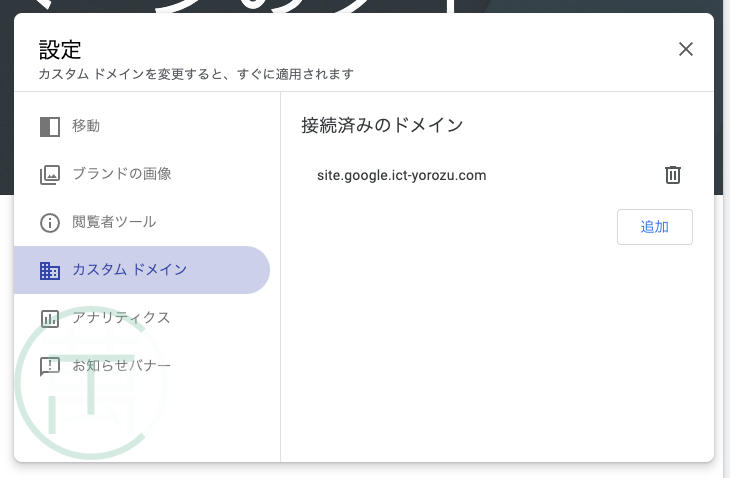
以上で Google サイトに独自ドメインを設定する手順は完了ですが、DNS レコードの設定には時間がかかり、すぐには表示されません。
数時間ほど経過してから設定したドメインにアクセスしてみて、無事に Google サイトが表示されればドメインが反映されたとわかります。
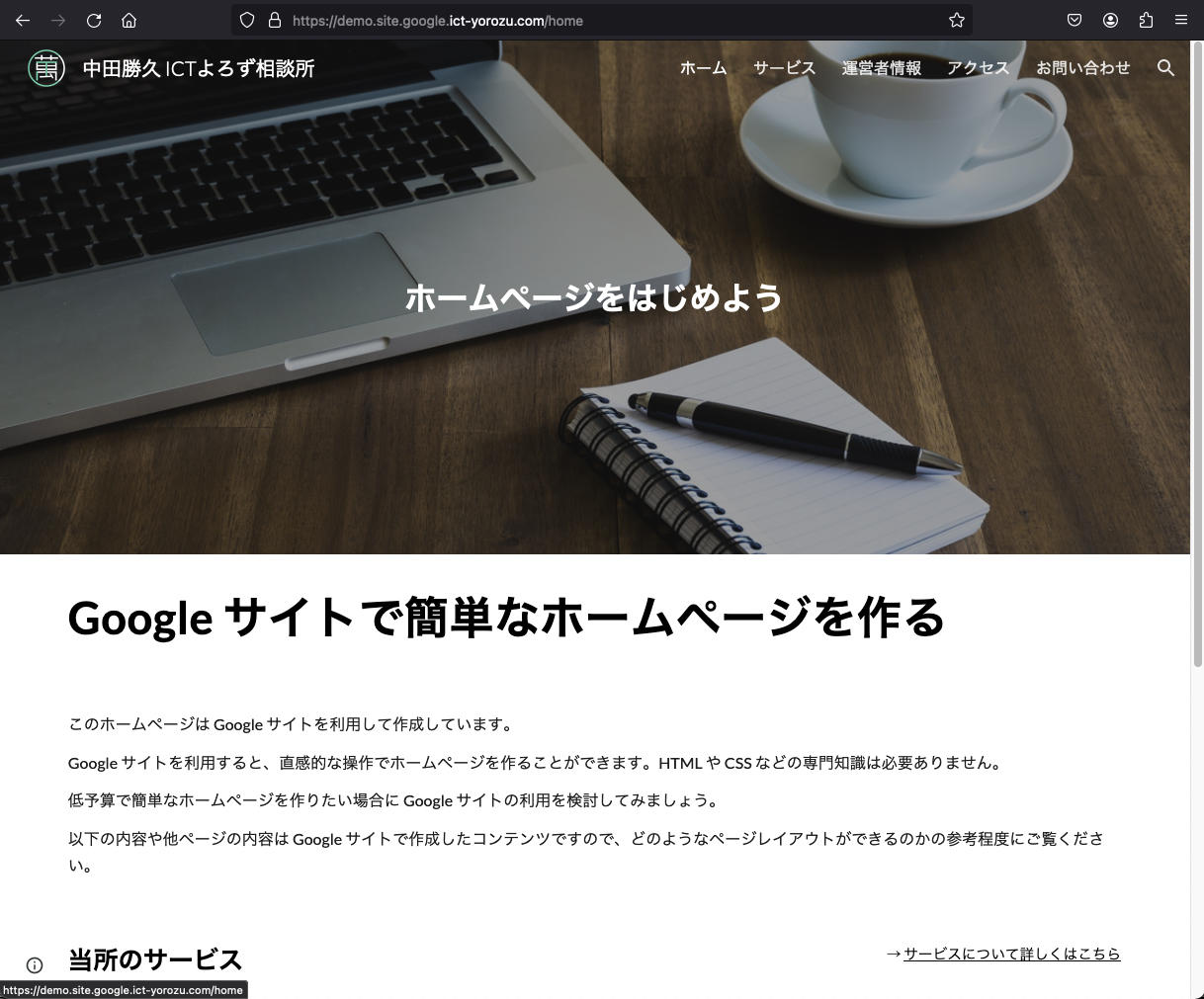
※ 上記説明上のドメイン site.google.ict-yorozu.com とスクショのドメインに違いがありますが、これは最終的に demo.site.google.ict-yorozu.com というドメインに変更したことが原因です。
独自ドメインの設定後、SSL証明書( https 化)がどうなるのか気になりましたが、SSL証明書は自動的に有効となっていました。
Google Chrome にて SSL 証明書を確認してみたところ、認証局:Google Trust Services LLC の GTS CA 1D4 という証明書が適用されていることを確認。
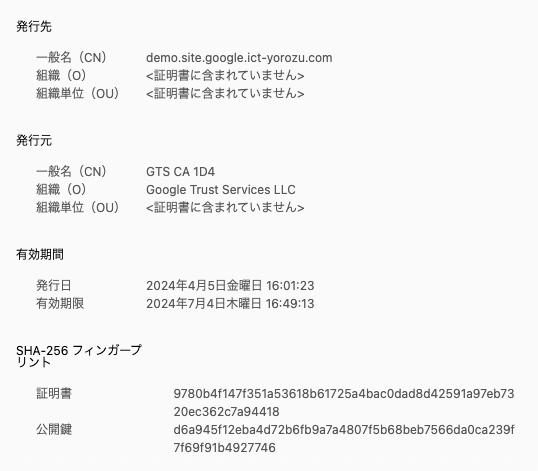
以上、Google サイトで独自ドメインを設定してみた件についての備忘録でした。
参考情報
- サイトにカスタム ドメインを使用する – サイト ヘルプ